はじめに
デジカメやスマートフォンの普及により、気軽に写真を撮れる時代になりましたが、その反面、画像ファイルの管理に苦労しています。特に過去の画像データから必要な写真を探し出す時など、毎回フォルダ内のファイルをクリックしては画像を確認する作業が無駄な時間だといつも感じています。いっそ、アルバム機能を持ったアプリケーションを作ろうか、と思い便利なコンポーネントを探していたところ、LEADTOOLS 16.5J Documentシリーズを見つけました。
このコンポーネントは、TIFF(タグ付き画像ファイル形式)フォーマットの機能の1つである、複数の画像データを1つのファイルに保持できるマルチページファイル機能をサポートし、マルチページファイルの読み書きを行う機能を持っています。
そこで、今回はLEADTOOLS 16.5J Document ImagingのRasterImageViewerコンポーネントを使い、TIFF形式の画像ファイルからマルチページTIFFファイルを作成するアプリケーションを作成してみました。
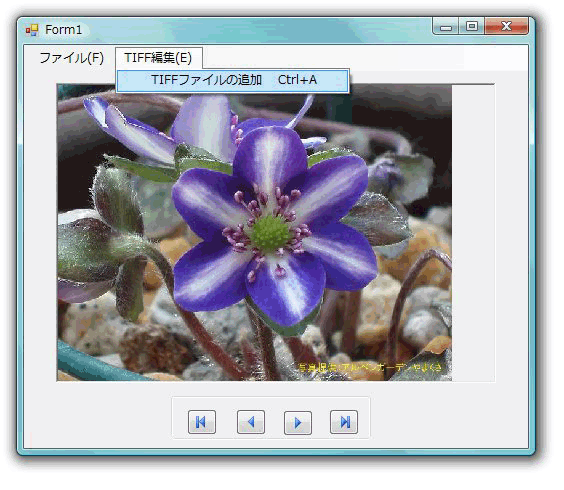
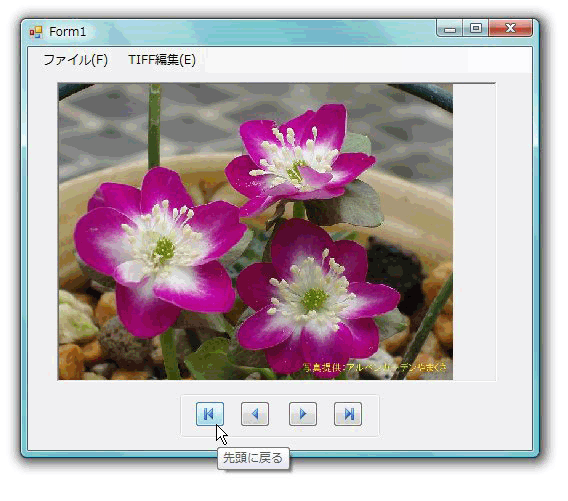
対象読者
Visual Basic、Visual C# 2005/2008/2010を使ってプログラムを作ったことのある人
必要な環境
Visual Basic、Visual C#、Visual Studioの2005/2008/2010でプログラムが作れる環境。なお、本プログラムはWindows Vista上で動作するVisual Studio 2008を使用して作成し、動作確認を行っています。
LEADTOOLS 16.5Jを使って作成したアプリケーションを配布する場合、アセンブリファイルを添付する必要があります。アプリケーションを正常に動作させるためには、次のファイルを実行プログラムと同じフォルダにインストールしてください。
- Leadtools.dll
- Leadtools.Codecs.dll
- Leadtools.Codecs.Fax.dll
- Leadtools.Codecs.Tif.dll
- Leadtools.WinForms.dll
LEADTOOLS 16.5JをVisual Studio 2010(.NET Framework 4)で使用する場合には、プロジェクト内に生成される「App.config」ファイルの<startup>要素にuseLegacyV2RuntimeActivationPolicy属性を追加して「True」に設定する必要があります。
この設定を行わない場合、ビルド時にエラーが発生します。以下のように、「App.config」ファイル内の<startup>要素に「useLegacyV2RuntimeActivationPolicy」属性を追加してください。
<startup useLegacyV2RuntimeActivationPolicy="true">
また、作成するプロジェクトによっては、この「App.config」ファイルが生成されない場合があります。その場合は、Visual Studio 2010から追加するか、テキストファイルで「App.config」ファイルを作成してプロジェクトに追加してください。
Visual Studio 2010 から追加する場合は、手順は以下となります。
- [プロジェクト]-[新しい項目の追加]を選択する
- 「アプリケーション構成ファイル」を選択する
- [追加]ボタンを押す
テキストファイルで追加する場合は、作成するファイル名は必ず「App.config」にし、以下の内容を記述します。
<?xml version="1.0"?>
<configuration>
<startup useLegacyV2RuntimeActivationPolicy="true">
<supportedRuntime version="v4.0"/>
</startup>
</configuration>
「App.config」ファイルを修正・追加しても、プログラム実行時に次のような実行エラーが出る場合があります。
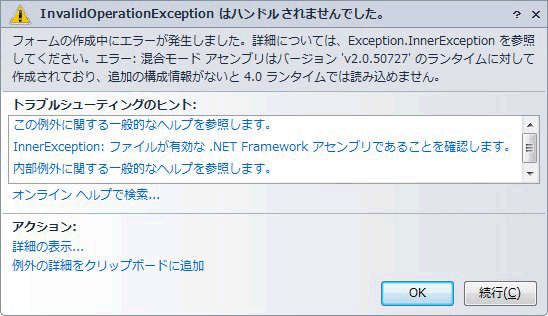
この場合は、次の手順でプロジェクトのプロパティの「対象フレームワーク」を「.NET Framework 4 Client Profile」から「.NET Framework 4」に変更します。
- 「プロジェクト」メニューの「xxxのプロパティ」を選ぶ
- 「コンパイル」タブをクリックし、「詳細コンパイルオプション...」ボタンをクリックする
- 「対象のフレームワーク」が「.NET Framework 4 Client Profile」になっているのを、「.NET Framework 4」に変える
- プロジェクトのプロパティを閉じ、プロジェクトを実行する。
- 再び同じ手順で「詳細コンパイルオプション」の「対象のフレームワーク」を「.NET Framework 4 Client Profile」に戻す
コンポーネントのインストール
この記事の手順を試すには、Visual Studio、Visual Basic、Visual C#の開発環境にLEADTOOLS 16.5Jをインストールする必要があります。インストーラは、グレープシティのWebページからダウンロードできます。
製品ページのトライアル版申込フォーム下部にある[同意する]ボタンをクリックして、グレープシティのWebサイトへ必要情報を登録すると、添付トライアルライセンスキーファイルとダウンロードサイトを記載したE-Mailが送られてきますので、ここからダウンロードします。制限事項などの詳細については、インストーラに同梱されているリリースノートを参照ください。
コントロールおよび参照の追加
LEADTOOLS 16.5Jをインストールしたら、プロジェクトにコントロールを追加します。ツールボックスに専用のタブを作成し、使用するコンポーネントを追加します。追加するコンポーネントは、アセンブリ名が「Leadtools.WinForms(16.5.0.0)」の「RasterImageViewer」コントロールです。
また、プロジェクトに以下のランタイムライブラリへの参照を追加します。LEADTOOLS 16.5Jでは、アプリケーションで使用する画像に対応したフィルタファイルへの参照も必要になります。
| ファイル | 内容 |
| Leadtools.dll | LEADTOOLS本体 |
| Leadtools.Codecs.dll | LEADTOOLSでサポートされている画像形式の画像データ読み込み/保存を行うクラス |
| Leadtools.Codecs.Fax.dll | LEADTOOLSでサポートされている画像形式の画像データ読み込み/保存を行うクラス |
| Leadtools.Codecs.Tif.dll | LEADTOOLSでサポートされている画像形式の画像データ読み込み/保存を行うクラス |
| Leadtools.WinForms.dll | LEADTOOLSを使用してWindowsフォームアプリケーションを作成するためのクラス |
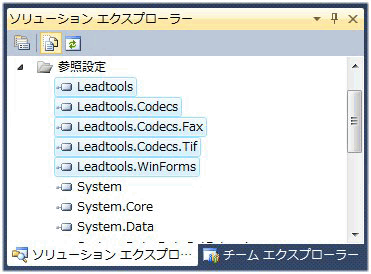
































.png)

















